Aktualisiert July 2025 : Beenden Sie diese Fehlermeldungen und beschleunigen Sie Ihr Computersystem mit unserem Optimierungstool. Laden Sie es über diesen Link hier herunter.
- Laden Sie das Reparaturprogramm hier herunter und installieren Sie es.
- Lassen Sie es Ihren Computer scannen.
- Das Tool wird dann Ihren Computer reparieren.
Windows 8/10 bietet keine Einstellungsleiste, die Ihnen beim Anpassen oder Ändern helfen kann .
Desktop Windows Metriken
. Unter Windows 7 können Sie darauf über Erweiterte Darstellungseinstellungen in der Fensterfarbe und -darstellung zugreifen. In diesem Fenster können Sie unter Windows 7 und früher die Breite des Fensterrahmens, den Symbolabstand und andere Einstellungen anpassen oder ändern
.

Vermutlich hat Microsoft diese Einstellungen entfernt, weil sie in erster Linie die klassischen Designs betrafen, und da Windows 8 die klassischen Designs nicht unterstützte, waren diese jetzt nicht mehr sehr nützlich. Alle Themen basieren nun auf Visual Styles .
Wenn Sie möchten, können Sie jedoch trotzdem über die Windows-Registrierung auf die meisten dieser Einstellungen zugreifen. Um dies zu tun, öffnen Sie
regedit
und navigieren Sie zu folgendem Registrierungsschlüssel:
HKEY_CURRENT_USERControl PanelDesktopWindowMetrics
Hier sehen Sie die erforderlichen Einstellungen wie BorderWidth, PaddedBorderWidth, IconSpacing, etc.
Ändern der Dicke oder Breite der Fensterrahmen
Wir empfehlen die Verwendung dieses Tools bei verschiedenen PC-Problemen.
Dieses Tool behebt häufige Computerfehler, schützt Sie vor Dateiverlust, Malware, Hardwareausfällen und optimiert Ihren PC für maximale Leistung. Beheben Sie PC-Probleme schnell und verhindern Sie, dass andere mit dieser Software arbeiten:
- Download dieses PC-Reparatur-Tool .
- Klicken Sie auf Scan starten, um Windows-Probleme zu finden, die PC-Probleme verursachen könnten.
- Klicken Sie auf Alle reparieren, um alle Probleme zu beheben.
Mit der Registrierung, daher können Sie noch
die Dicke oder Breite der Fenstergrenzen ändern
. Dazu müssen Sie die Werte von ändern.
Randbreite
und
GepolstertRandbreite
.
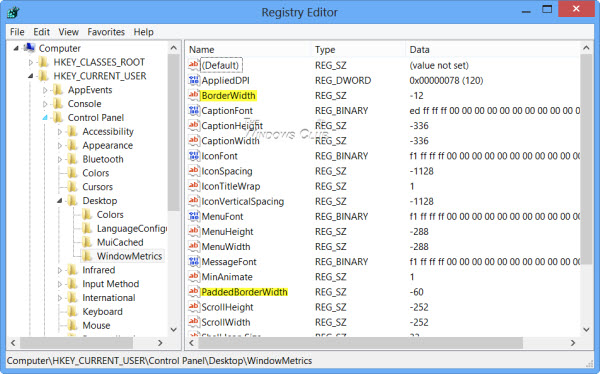
Doppelklicken Sie zunächst auf BorderWidth und ändern Sie den Wert wie folgt:
0
. Dieser Wert bestimmt die aktuelle Einstellung für die Breite der Rahmen um alle Fenster mit größenverstellbaren Rahmen. Der Bereich für diesen Wert liegt zwischen 0 und -750 (“twips”) mit dem Standard, wie in meiner Windows 8 Pro x64 RTM-Installation mit -12 (12 twips) zu sehen ist. Eingestellte Werte in
Twips
() werden auf den nächsten Pixelwert gerundet. Zum Beispiel konvertiert -17 in 1 Pixel und -28 in 2 Pixel
.
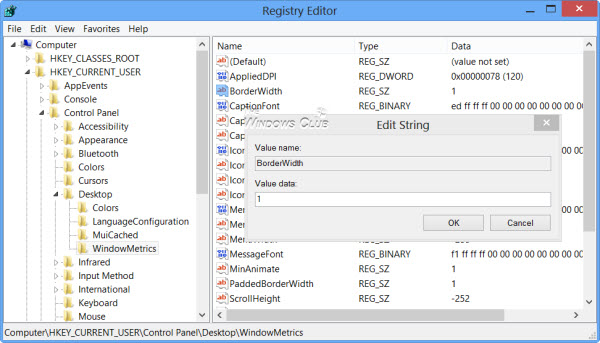
Doppelklicken Sie ebenfalls auf PaddedBorderWidth und ändern Sie dessen Wert von der Voreinstellung -60, um zu sagen, .
0
.
Melden Sie sich ab oder starten Sie Ihren Computer neu, um die Änderung zu sehen. Sie werden sehen, dass die Grenzen leicht dünn sind
.
Es ist immer eine gute Idee, zuerst einen Systemwiederherstellungspunkt zu erstellen, bevor Sie irgendwelche Änderungen an der Registrierung ausprobieren, so dass Sie Ihren Computer wieder in einen guten Zustand versetzen können, sollten Ihnen die Änderungen nicht gefallen oder sollte etwas schief gehen .
EMPFOHLEN: Klicken Sie hier, um Windows-Fehler zu beheben und die Systemleistung zu optimieren
